用cad画图的基本步骤
- 格式:docx
- 大小:16.06 KB
- 文档页数:2
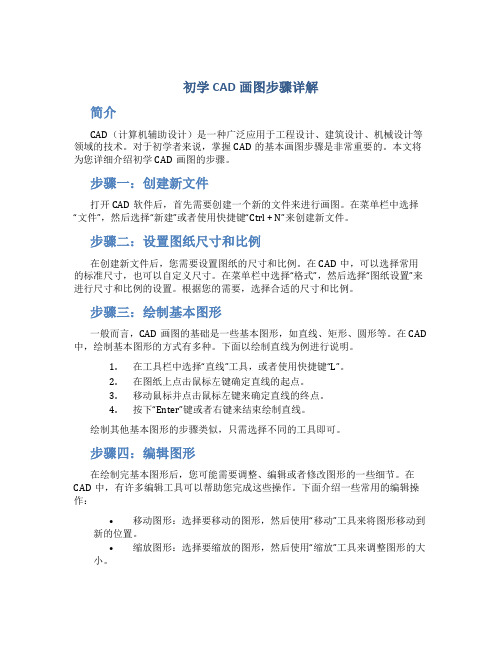
初学CAD画图步骤详解简介CAD(计算机辅助设计)是一种广泛应用于工程设计、建筑设计、机械设计等领域的技术。
对于初学者来说,掌握CAD的基本画图步骤是非常重要的。
本文将为您详细介绍初学CAD画图的步骤。
步骤一:创建新文件打开CAD软件后,首先需要创建一个新的文件来进行画图。
在菜单栏中选择“文件”,然后选择“新建”或者使用快捷键“Ctrl + N”来创建新文件。
步骤二:设置图纸尺寸和比例在创建新文件后,您需要设置图纸的尺寸和比例。
在CAD中,可以选择常用的标准尺寸,也可以自定义尺寸。
在菜单栏中选择“格式”,然后选择“图纸设置”来进行尺寸和比例的设置。
根据您的需要,选择合适的尺寸和比例。
步骤三:绘制基本图形一般而言,CAD画图的基础是一些基本图形,如直线、矩形、圆形等。
在CAD 中,绘制基本图形的方式有多种。
下面以绘制直线为例进行说明。
1.在工具栏中选择“直线”工具,或者使用快捷键“L”。
2.在图纸上点击鼠标左键确定直线的起点。
3.移动鼠标并点击鼠标左键来确定直线的终点。
4.按下“Enter”键或者右键来结束绘制直线。
绘制其他基本图形的步骤类似,只需选择不同的工具即可。
步骤四:编辑图形在绘制完基本图形后,您可能需要调整、编辑或者修改图形的一些细节。
在CAD中,有许多编辑工具可以帮助您完成这些操作。
下面介绍一些常用的编辑操作:•移动图形:选择要移动的图形,然后使用“移动”工具来将图形移动到新的位置。
•缩放图形:选择要缩放的图形,然后使用“缩放”工具来调整图形的大小。
•旋转图形:选择要旋转的图形,然后使用“旋转”工具来将图形旋转到合适的角度。
•删除图形:选择要删除的图形,然后使用“删除”工具来删除选中的图形。
步骤五:添加文字和注释在CAD中,您可以添加文字和注释来解释图形的含义或者提供额外的信息。
下面介绍如何添加文字和注释:1.选择“文字”工具,或者使用快捷键“T”。
2.在图纸上点击鼠标左键确定文字的起点。


CAD绘制机械零件的详细步骤和注意事项CAD(计算机辅助设计)软件已经成为了现代机械设计师必备的工具。
通过CAD软件,设计师可以方便地创建、修改和分析机械零件,从而提高设计效率和质量。
本文将详细介绍CAD绘制机械零件的步骤和一些注意事项。
步骤一:确定图纸尺寸和单位在开始CAD绘制之前,首先要确定图纸的尺寸和单位。
常用的图纸尺寸有A4、A3、A2等,单位可以选择毫米、英寸等。
根据具体需要和习惯进行选择,并在CAD软件中进行设置。
步骤二:绘制零件的草图在CAD软件中创建新的绘图,选择草图工具开始绘制机械零件的轮廓。
通常情况下,可以使用直线、圆弧、矩形等基本画图工具来完成。
根据实际情况,可以根据需要对零件进行拆分、旋转、镜像等操作来增加绘图的便利性和准确性。
步骤三:添加约束和尺寸完成零件草图的绘制后,需要添加约束和尺寸来确保零件的准确设计。
通过添加约束,可以使得零件各个部分之间的关系更紧密,从而提高设计的稳定性。
通过添加尺寸,可以确定零件各个部分的大小和间距,从而满足实际的要求。
步骤四:细化零件轮廓绘制草图时,通常是只绘制轮廓线,而没有考虑零件的实体效果。
在这一步骤中,需要根据实际需求进一步细化零件轮廓,使其具备实体效果。
通过工具条中的填充、切割、旋转等功能,可以实现零件的去颜色、加颜色和立体等效果。
步骤五:添加特征和加工要求根据机械零件的实际要求,可以进一步为零件添加特征和加工要求。
例如,为零件加上孔、螺纹、键槽等特征,或者添加表面光洁度、公差要求等加工要求。
这些特征和要求将有助于后续的零件制造和装配。
步骤六:检查和修改完成机械零件的绘制后,需要进行检查和修改以确保设计的准确性和合理性。
通过CAD软件提供的分析工具,可以检查零件的重叠、干涉、尺寸等问题,并根据检查结果进行相应的修改和调整。
注意事项:1. 绘制机械零件时,要尽量简化轮廓,避免过于复杂的形状和曲线,以提高制造和加工的便利性。
2. 在绘制过程中,要注意保持图纸的整洁和清晰,避免使用过多的文字和图形,以免影响观看和理解。

CAD绘图的基本步骤与技巧CAD(计算机辅助设计)是现代设计领域中不可或缺的工具,它能够帮助设计师快速、准确地完成各种绘图任务。
在使用CAD软件进行绘图时,掌握基本的绘图步骤和技巧是非常重要的。
本文将介绍CAD绘图的基本步骤与技巧,帮助读者更好地运用CAD软件进行绘图。
一、准备工作在进行CAD绘图之前,首先需要进行一些准备工作。
首先,确保计算机上已经安装了CAD软件,并且软件已经正确配置。
其次,准备好所需的绘图文件和参考资料,如设计图纸、尺寸要求等。
最后,确保计算机硬件设备正常运行,如鼠标、键盘、显示器等。
二、创建绘图文件在CAD软件中创建绘图文件是进行绘图的第一步。
打开CAD软件后,选择“新建”或“创建新文件”选项,然后选择绘图模板或自定义绘图设置。
在创建绘图文件时,需要确定绘图的单位、比例尺和纸张大小等参数,以便后续的绘图工作。
三、绘图基本操作在CAD软件中进行绘图时,需要掌握一些基本的操作技巧。
首先是选择绘图工具,如直线、圆弧、多边形等,可以通过点击工具栏上的相应图标或使用快捷键来选择。
其次是确定绘图的起点和终点,可以通过鼠标点击或输入坐标值来确定。
另外,还可以使用CAD软件提供的辅助工具,如捕捉点、吸附点等,帮助绘图更加准确。
四、编辑与修改在进行CAD绘图时,经常需要对已绘制的图形进行编辑和修改。
CAD软件提供了丰富的编辑工具,如移动、复制、旋转、缩放等,可以对图形进行各种操作。
同时,还可以使用CAD软件提供的修剪、延伸、偏移等命令,对图形进行精确的修改。
在编辑和修改图形时,可以使用CAD软件的撤销和重做功能,以便更好地控制绘图过程。
五、应用图层管理图层管理是CAD绘图中的重要环节。
通过合理设置图层,可以对绘图进行分层管理,便于后续的编辑和修改。
在CAD软件中,可以创建多个图层,并设置各个图层的属性,如颜色、线型、线宽等。
通过将不同的图形元素分别放置在不同的图层上,可以更好地控制图形的显示和编辑。

已知坐标点如何在CAD里绘制在计算机辅助设计(CAD)中,绘制已知坐标点是一项常见任务。
CAD软件提供了一系列功能和工具,可以轻松地在绘图界面上绘制出给定的坐标点。
本文将介绍一种常见的方法,以帮助您在CAD软件中绘制已知坐标点。
下面以AutoCAD为例,以步骤的形式说明如何绘制已知坐标点:步骤一:新建绘图首先,打开AutoCAD软件并新建一个绘图。
您可以选择从模板中选择一个预定义的绘图模板,或者根据需要创建一个自定义的模板。
步骤二:设置绘图单位在绘图之前,您可能需要设置绘图单位。
在AutoCAD中,可以通过打开“工具”菜单,然后选择“单位”选项来设置绘图单位。
在单位设置对话框中,您可以选择长度单位和角度单位等。
步骤三:绘制坐标轴在CAD软件中,通常需要在绘图区域上绘制一个坐标轴,以便更好地定位和绘制已知的坐标点。
选择绘制直线工具,然后从绘图区域的一个地方开始绘制 x 轴,再从另一个地方绘制 y 轴。
确保坐标轴尺寸适中,并且轴线与绘图区域的边界对齐。
步骤四:绘制已知坐标点现在,我们可以开始绘制已知的坐标点了。
根据给定的坐标点,使用绘图工具在绘图区域上精确绘制相应的点。
例如,假设我们需要在图纸上绘制坐标点 (2, 3) 和 (5, 6)。
选择绘制点工具,并在图纸上单击两次,每次单击时输入一个坐标值。
在弹出的对话框中,输入第一个坐标点的 x 和 y 值,即 2 和 3。
然后重复此过程,输入第二个坐标点的 x 和 y 值,即 5 和 6。
完成后,您将看到这两个已知坐标点在绘图区域上绘制出来。
步骤五:保存绘图当您完成已知坐标点的绘制之后,记得保存绘图。
选择“文件”菜单,然后选择“保存”选项。
指定保存路径和文件名,并选择保存文件的格式。
AutoCAD支持多种文件格式,包括DWG、DXF等。
结论通过上述步骤,您可以在CAD软件中轻松绘制已知坐标点。
绘制坐标点是CAD中的基本操作之一,对于各类工程和设计项目都非常重要。

AutoCAD作图步骤:一、首先打开CAD软件,(一般桌面上都有快捷键,或者从开始里面找)二、格式→图层(尽量多建一些图层,以便后面画图,通常情况下是:粗实线、细实线、中心线(红色)、文字标注(品红)、尺寸标注……根据图形的需要进行创建)三、格式→文字标注(通常有两种文字:一个是标注文字(一般不需要更改)、一个是书写文字(需要改为仿宋体、宽度比例为0.67,高度一般为6(A3)根据标题栏而变化))四、格式→标注样式(一般有两种标注样式(正常标注和缩放标注,这个根据图形的需要),当正常标注时,如果图形很大,则需要改变全局比例,当缩放标注时需要改比例因子)其他的则根据题目的需要而设置五、格式→单位,一般为小数个位数,选毫米格式→图形界限根据A0.A1.A2.A3.A4.图纸而不同,这个自己可以长记住A0=1189x841mm,A1=841X594mm,A2=594x420mmA3=420×297A4=297×210对半关系,A0=2xA1A1=2xA2A2=2XA3A3=2XA4这里要搞清楚两点:1、1:100的意思是,图上1个单位代表了实际100个单位。
例如,您拿一把尺去测量图上某两点的距离,假如量得尺寸为15mm,那就是表示实际距离为15*100=1500mm。
各种字体高度(用h表示)代表字体的号数,字体高度的尺寸(单位为mm)系列为:1.8、2.5、3.5、5、7、10、14、20。
如书写更大的字,字体高度应按根号2的倍率递增。
2、无论比例是多少,图上标注的尺寸总是表示实际距离。
例如1:100的图上某两点的距离,假设它标注的尺寸为1500mm(这是实际距离),用尺去测量这两点在的图上的距离,只有15mm六、画平面图时,不需要更改什么界面,但当做三维图的时候,需要调出视图、着色、实体、三维动态观察、UCS,等七、此文档仅供参考,如有不懂之处,请联系QQ:741445618。
CAD建筑平面图绘图步骤:一、设置绘图单位选择[格式]――[单位]:精度由0.000改为0;单位:毫米二、设置绘图界限(即选择打印纸大小)选择[格式]――[绘图界限]:如设A3 :左下角为:0, 0右上角为:420, 297。
(横向,纵向为:297, 420)设A4 :左下角为:0, 0右上角为:297, 210。
(横向,纵向为:210, 297)三、设置绘图参数设置:对象捕捉、对象追踪、正交等开关。
此步骤灵活运用“工具”一一“选项”中设置十字光标、精度、背景颜色等四、设置图层选择[格式]——[图层]:(见书后图层名举例)尽量将图层设置的多,准确,清晰1.如果遇到不想要的图层,可以将图层中的所有内容移到其他图层,再将该图层删掉。
若其他图层有遮挡现象,单击左键选择编辑对象,然后鼠标右键,选择“绘图2. 次序”——前置或者后置五、绘制图框、标题栏在图框、标题栏图层1:1 绘制图框标题栏。
图幅图框(单位mm)1:500 ——A0——14850*10500(左框625,其他250)1:200 ——A1——84000*59400(左框5000,其他2000)1:100 ——A2——59400*42000(左框2500,其他1000)——A3——42000*29700 (左框2500,其他1000)1:50 ——A4——29700*21000(左框1250,其他500)1:30 17820*12600 (左框750,其他300)1:10 ——A2/100——5940*4200 (左框250,其他100)1.如果同一张图纸出现两个比例,放大的比例尺要按照和缩小比例尺的关系进行倍数调整。
比如1:100和1:50在同一个图框中,那么选择1:100的图框,1:100 的图纸按实际尺寸绘图,则1:50的图要按实际尺寸*2 来画图,需要注意的是,在之后的标注里面,1:50 的图要按原尺寸进行标注。
六、确定图框标题栏放大的倍数为满足1:1 绘图,应根据合理布图确定图纸放大的倍数。
初学cad画图步骤详解概述CAD(计算机辅助设计)是一种利用计算机技术进行设计和制图的工具,广泛应用于建筑、机械、电子等领域。
对于初学者来说,掌握CAD的画图步骤是入门的基础。
本文将详细介绍初学CAD画图的步骤,并给出一些实用的技巧和注意事项,帮助读者快速上手。
步骤一:准备工作在开始画图之前,我们需要进行一些准备工作。
首先,确保你已经安装了CAD软件,并熟悉基本的操作。
其次,确认你已经理解了图纸的比例尺,根据需要选择适当的比例尺进行绘图。
最后,准备好所需的设计规范、要素和参考资料,以便在绘图过程中参考和应用。
步骤二:创建图纸打开CAD软件后,首先需要创建一个新的图纸。
在菜单栏中选择“文件”,然后选择“新建”或者使用快捷键“Ctrl + N”。
接下来,弹出一个对话框,让你选择图纸的属性,包括图纸的大小、比例尺和单位等。
根据实际需求进行设置,并点击“确定”按钮。
步骤三:绘制基本图形在创建了图纸之后,我们可以开始绘制基本图形了。
CAD 软件提供了丰富的绘图工具,包括直线、圆、多边形等。
你可以根据需要选择适当的工具进行绘制。
绘制直线时,可以通过指定起点和终点来确定直线的位置和长度;绘制圆时,可以通过指定圆心和半径来确定圆的位置和大小。
注意,在使用CAD绘图时,可以通过鼠标右键或键盘上的快捷键来进行工具的切换和参数的设置。
步骤四:编辑图形在绘制完基本图形之后,我们可能需要对图形进行一些编辑和调整。
CAD软件提供了一些强大的编辑工具,帮助我们对图形进行修改。
例如,你可以使用“移动”工具将图形移动到其他位置;你可以使用“拷贝”工具复制一个图形;你还可以使用“旋转”和“缩放”工具对图形进行旋转和缩放。
另外,CAD软件还支持对图形进行裁剪、延伸、镜像等操作,以满足不同绘图需求。
步骤五:添加文本和注释在绘制图形的同时,我们可能还需要添加一些文本和注释,以便更好地说明图纸的内容。
CAD软件提供了文字工具,可以添加各种形式的文本。
初学cad画图步骤_新手学习cad的方法用CAD画图是很多人都想学习的,但是初入门可能不知道从哪里入手,下面店铺告诉大家初学cad画图步骤,一起来学习吧。
初学cad画图步骤1.遵循一定的作图原则(1)作图步骤:设置图幅→设置单位及精度→建立若干图层→设置对象样式→开始绘图。
(2)绘图始终使用1:1比例。
为改变图样的大小,可以在打印时于图纸空间内设置不同的打印比例。
(3)为不同类型的图元对象设置不同的图层、颜色及线宽,而图元对的颜色、线型及线宽都应由图层控制(LAYER)。
(4)需精确绘图时,可使用栅格捕捉功能,并将栅格捕捉间距设为适当的数值。
(5)不要将图框和图形绘在同一幅图中,应在布局(LAYOUT)中将图框按块插入,然后打印出图。
(6)对于有名对象,如视图、图层、图块、线型、文字样式、打印样式等,命名时不仅要简明,而且要遵循一定的规律,以便于查找和使用。
(7)将一些常用设置,如图层、标注样式、文字样式、栅格捕捉等内容设置在一图形模板文件中(即另存为*.DWF),以后绘制新图时,可以创建新图形向导中单击“使用模板”来打开它,并开始绘图。
2.选择合适的命令在AutoCAD具体操作过程中,尽管可有多种算式能够达到同样的目的,但如果命令选用得当,则会明显减少操作步骤,提高绘图效率。
下面仅列举了一个较典型的案例。
生成直线或线段①在cad制图初学入门中,使用LINE、XLINE、RAY、PLINE、MLINE命令均可生成直线或线段,但唯有LINE命令使用的频率最高,也最为灵活。
②为保证物体三视图之间“长对正、宽相等、高平齐”的对应关系,应选用XLINE和RAY命令绘出若干条辅助线,然后再用TRIM剪截掉多余的部分。
③欲快速生成一条封闭的填充边界,或想构造一个面域,则应选用PLINE命令。
用PLINE生成的线段可用PEDIT命令进行编辑。
④当一次生成多条彼此平行的线段,且各线段可能使用不同的颜色和线型时,可选择MLINE命令。
用cad画图的基本步骤
用cad画图的基本步骤
CAD正是因为它的这种广泛性,在很多工厂、单位、外企都使用这个软件作为正式绘图软件,而一般情况下为了保证图纸的兼容性,同一个公司,只允许使用一个软件。
对于我们学者来说,怎样用CAD 画图呢?下面店铺给大家整理了详细的方法跟步骤。
cad制图的一般步骤的方法:
用cad画图的基本步骤一:
1.建立图层,包括图层名称、线宽、颜色、线型,如果没有需要的线型,单击“加载”按钮,可以先加载你所需要的线型,建立图中需要的所有图层。
2.确定表达方案,开始画图,选择要画线型的图层,一般是先画中心线,确定基准,然后依次画完不同线型的图形,必要时用修剪等的按钮来完成图形。
3.剖面线的添加。
首先选择剖面类型,角度,比例,然后选择剖面。
4.尺寸标注,包括基本尺寸及基本公差,形位公差,粗糙度,剖面符号。
5.编写技术要求。
6.添加图框及标题栏,如果是装配图还有标注零部件序号及明细表。
用cad画图的基本步骤二:
1 开始别看书,先找张图纸,自己照葫芦画瓢,用CAD画上几天(最好用英文版,这样学的'快,而且对以后用软件有好处,)
2 然后再去看书,看书的时候别一章一章的看,不会计算面积,就看怎末计算面积,不会修改线段,就看怎末修改线端,二个星期应该有小成:) 然后就可以试着画墙,画门,并熟悉阵列,填充,标注这些命令了
3 等你觉得自己的图画是画出来了,但很难看,但总觉的花的时
间又很长,修改又很麻烦的时候。
就可以看精确制图,图层,块,这些稍微复杂一点的东西了。
以及熟悉立面图,剖面图,结构图等等。
4 等这些也搞得差不多了,但还是觉得难看,效率低,就可以去找张二次开发的盘来省事了,如天正,新洲,CAXA等,最好是中文版,省事,而且字体较多.
5 等你把其中的一个二次开发得软件玩熟了。
基本上应付二维图就没问题了,但你所学的还只是基础,至于三维制图,最好找几个CAD的论坛学习.
6 说说看图和标准,其实,个人感觉,CAD最重要的是看图,而不是制图,一张图纸,一个模型,如果你看都看不懂,根本就不好做,做出来也是纰漏百出。
同样的道理,设计图纸的时候要依据各种标准,但看图和标准不是几个月就能精通的,这是细水长流的事儿。
大家可以根据自己的实际情况去学习好cad制图。
但主要还是靠勤奋坚持。
【用cad画图的基本步骤】。